Cách khắc phục lỗi 0x00000771 máy in không in được qua mạng Lan
Trong Windows và phần mềm tương thích với Windows, lỗi in 0x00000771 là một lỗi thập lục phân phổ biến. Lỗi này chủ yếu xảy ra do hỏng tệp hệ thống, sự cố mạng, các dịch vụ được yêu cầu không chạy trong nền hoặc sau khi cập nhật / cài đặt ứng dụng mới hoặc bản cập nhật Windows.
Vì bạn đang ở đây, bạn phải tự hỏi làm thế nào để khắc phục lỗi này trên thiết bị của bạn. Bạn đã đến đúng nơi vì trong bài đăng này, chúng ta sẽ thảo luận về những nguyên nhân có thể có đằng sau nó và 4 cách làm việc sẽ giải quyết vấn đề này.
Lỗi in 0x00000771 là một lỗi Windows mà nguyên nhân chủ yếu là do hỏng tệp hệ thống. Các tệp hệ thống bị hỏng vì nhiều lý do, bao gồm gỡ cài đặt hoặc cài đặt không đúng cách, cũng như tắt hoặc xóa phần cứng ứng dụng không đúng cách.
Thông báo lỗi 0x00000771 xuất hiện trong nhiều trường hợp khi cố gắng sử dụng máy in. Nó có thể xảy ra khi máy in mới được kết nối với máy tính hoặc qua mạng. Đây là một vấn đề đã tồn tại trong vài năm và ảnh hưởng đến tất cả các loại máy in.
Có khả năng lỗi này sẽ xảy ra khi người dùng kết nối máy in mới với máy tính. Khi bạn chọn máy in mặc định mà bạn thực hiện mọi lúc, có khả năng bạn gặp lỗi 0x00000771. Cài đặt cấu hình và các vấn đề liên quan đến dịch vụ là nguyên nhân chính gây ra lỗi này. Nhiều người trong số họ cho rằng đó là do lỗi khi tháo máy in.
Sửa lỗi máy in 0x00000771 trên Windows
Nếu bạn nhận được mã lỗi 0x00000771 trong khi in tài liệu, hãy thử các giải pháp này và xem có giải pháp nào khắc phục được sự cố này không.
1. Dùng thử Printer Troubleshooter
Có một công cụ khắc phục sự cố tích hợp sẵn trên PC Windows mà bạn nên thử trước để tìm và giải quyết các nguyên nhân cơ bản. Đây là cách chạy trình gỡ rối này và sửa chữa các sự cố khi sử dụng nó –
- Nhấn Win + I để khởi chạy cửa sổ Start.
- Nhập “troubleshoot” vào hộp tìm kiếm và nhấn Enter.
- Tìm cụm từ “Additional troubleshooters“.
- Chọn “Printer” từ menu thả xuống, sau đó nhấp vào “Run the troubleshooter. ”
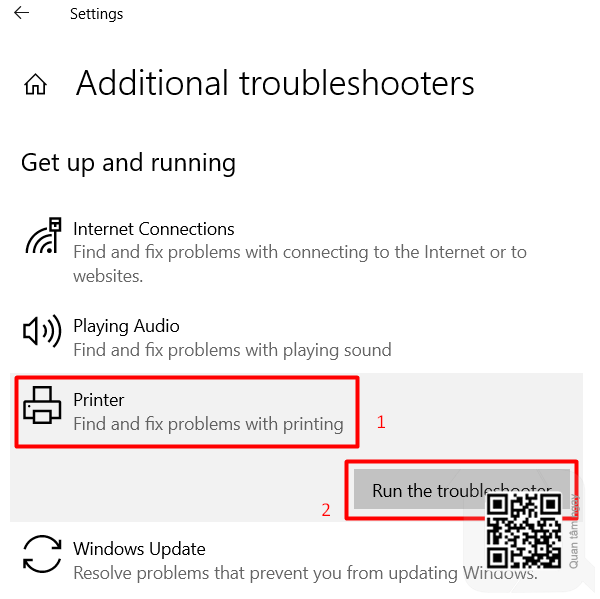
- Chờ quá trình tìm kiếm kết thúc trước khi thử các bản sửa lỗi được đề xuất.
- Khởi động lại máy tính của bạn để xem sự cố đã được giải quyết chưa.
Ghi chú: Nếu bạn đang sử dụng Hệ điều hành Windows 11, hãy điều hướng đến đường dẫn này và chạy trình khắc phục sự cố.
Settings > System > Troubleshoot > Other troubleshooters
- Sau khi truy cập vào đường dẫn trên, hãy tìm phần Printer và nhấn vào Run bên cạnh nó.
- Khi trình khắc phục sự cố khởi chạy, hãy nhấp vào Next và làm theo hướng dẫn trên màn hình.
2. Kiểm tra Print spooler service
Để tránh gặp phải bất kỳ sự cố nào liên quan đến máy in, dịch vụ bộ đệm in phải hoạt động và được đặt thành “Automatic”. Đi và kiểm tra xem cài đặt của dịch vụ máy in có được đặt như đã thảo luận ở trên hay không. Để làm như vậy, hãy sử dụng các bước –
- Nhấn Win + R để khởi chạy hộp thoại Run.
- Gõ “services.msc” bên trong nó và đánh OK.
- Khi cửa sổ Services mở ra, hãy tìm “Print spooler” trên ngăn bên phải của nó.
- Khi tìm thấy, hãy kiểm tra những gì được viết bên cạnh nó dưới Status.
- Nếu nó đã chạy, hãy nhấp chuột phải vào Print spooler, và nhấn Restart.
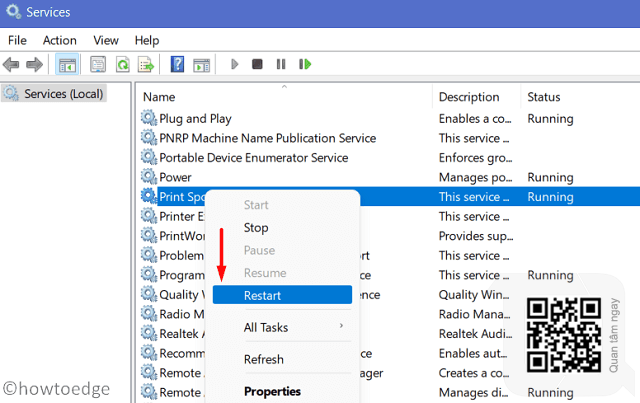
- Nếu không, hãy nhấp chuột phải vào nó và chọn tùy chọn – Properties.
- Trên cửa sổ thuộc tính của nó, thay đổi kiểu khởi động thành “Automatic” và nhấn Start.
- Cuối cùng, hãy nhấp vào Apply sau đó nhấn OK để xác nhận cấu hình này.
3. Gỡ cài đặt các bản cập nhật đã cài đặt gần đây
Lỗi máy in 0x00000771 đôi khi cũng có thể xảy ra do các bản cập nhật bị hỏng hoặc cài đặt phần mềm không chính xác. Nếu bạn nhận thấy lỗi này sau một bản cập nhật hoặc cài đặt ứng dụng gần đây, trước tiên hãy đảm bảo loại bỏ bản cập nhật / chương trình.
Để gỡ cài đặt một ứng dụng có vấn đề, hãy làm như sau:
- Nhấn Win + X và chọn “Apps and Features”.
- Trên cửa sổ tiếp theo, cuộn xuống và tìm phần mềm cụ thể đó.
- Khi được tìm thấy, hãy nhấp vào ba dấu chấm có sẵn ở đầu bên phải của nó và nhấn Uninstall.
- Khi cửa sổ bật lên xuất hiện, hãy nhấn uninstall.
Đây là cách để loại bỏ các bản cập nhật được cài đặt gần đây –
- Nhập “Control panel” vào hộp tìm kiếm của Windows và nhấn Enter.
- Nhập “program” vào thanh tìm kiếm, sau đó nhập “Uninstall the program”.
- Ở phía bên trái của cửa sổ, chọn “View installed updates. ”
- Kiểm tra kỹ xem các mục nhập có được hiển thị theo thứ tự cập nhật hay không.
- Gỡ cài đặt bản cập nhật gần đây nhất sau khi chọn nó.
- Để hoàn tất quá trình gỡ cài đặt, hãy làm theo hướng dẫn trên màn hình.
- Khởi động lại máy tính của bạn sau khi quá trình gỡ cài đặt hoàn tất.
Ghi chú: Sau khi gỡ cài đặt các bản cập nhật gần đây, hãy đảm bảo tắt tính năng tự động cập nhật trên Windows trong ít nhất 7 ngày. Dưới đây là cách tắt cập nhật tự động trên PC Windows.
>> Xem thêm:
4. Sửa đổi mục nhập có liên quan trên Registry
Nếu không có cách giải quyết nào ở trên giúp giải quyết lỗi máy in 0x00000771 trên máy tính của bạn, thì có thể có một số vấn đề với đăng ký máy in. Hãy đi và kiểm tra xem có phải như vậy hay không. Trong trường hợp bạn tìm thấy các vấn đề về quyền, hãy cung cấp điều tương tự bằng cách chỉnh sửa mục nhập có liên quan bên trong sổ đăng ký. Đây là cách thực hiện tác vụ này
Nhập “Regedit” vào hộp tìm kiếm của Windows, sau đó nhấn Enter.
Khi điều khiển của người dùng xuất hiện, hãy nhấn vào “Yes“.
Thực hiện theo chỉ dẫn đến vị trí đã chỉ định –
“HKEY_CURRENT_USER\Software\Microsoft\WindowsNT\CurrentVersion”
Tìm mục nhập Windows, bấm chuột phải vào nó, sau đó chọn Permissions.
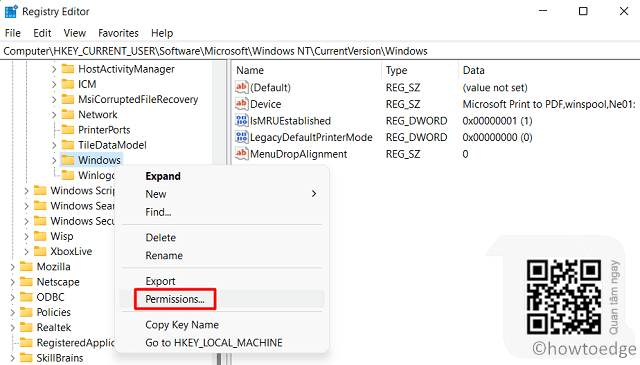
Cách khắc phục lỗi 0x00000771 máy in không in được qua mạng
Chọn nhóm mà bạn thuộc về, tức là quản trị viên, nhóm hoặc tên người dùng.
Chọn toàn quyền từ danh sách kiểm soát đầy đủ.
Mở trình chỉnh sửa sổ đăng ký, bấm Apply, rồi OK, sau đó đóng nó.
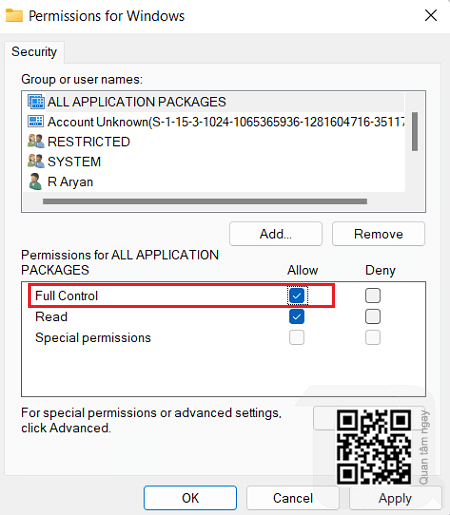
Cách khắc phục lỗi 0x00000771 máy in không in được qua mạng
Hy vọng rằng 4 phương pháp được liệt kê ở trên hữu ích trong việc giải quyết lỗi máy in 0x00000771. Nếu bạn có bất kỳ ý kiến hoặc câu hỏi nào, hãy cho chúng tôi biết bằng cách để lại bình luận bên dưới bạn nhé!








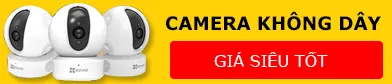






























.jpg)


.jpg)
Không có nhận xét nào: